Как настроить Вайбер на компьютере
Сразу после установки Viber на ПК пользователи могут персонализировать и настроить программу под себя. В нем предусмотрено несколько категорий параметров, отвечающих за ряд функций и разделов мессенджера. Индивидуальные корректировки доступны не только после установки, но и на протяжении всего периода эксплуатации. Чтобы хорошо ориентироваться в функциональном наборе и доступных опциях Вайбера на вашем компьютере, следует внимательно ознакомиться с доступными настройками. А также научиться их корректировать.
Пользователи в любой момент могут начать работу с Viber без изменений параметров, довольствуясь стандартными настройками. При этом следует учитывать, что ни одна программа не работает без сбоев, а раскрыть все возможности можно только при условии ознакомления со всеми инструментами. Для этого каждому абоненту потребуется внести индивидуальные коррективы в функционирование программы.
Прежде, чем изучать меню настроек, нужно знать, где их искать. Для этого при помощи ярлыка на рабочем столе ПК запустите Вайбер.

Найти кнопку перехода к основным настройкам. Она изображена в виде шестеренки и размещается на верхней панели над диалоговым окном.

Нажав на нее, можно увидеть соответствующую надпись. Кликнуть по ней мышкой, чтобы открыть главное меню.

Откроется окно с пятью доступными категориями параметров.
Теперь нужно ознакомиться с доступными инструментами в каждой из категорий:
-
Учетная запись, сопровождается иконкой в виде профиля и данных пользователя. Позволяет ознакомиться с личной информацией об имени и номере, который использован для создания аккаунта. Изменить их на ПК нельзя. Можно включить автоматический запуск программы при каждом включении компьютера, изменить фон, язык. Включать/отключать автозагрузку медиафайлов. Справочные сведения о приложении.





Примечание! Набор настроек, которые доступны пользователям на компьютере существенно меньше, нежели на версиях для смартфонов. Здесь не только нет отдельных категорий и разделов с опциями и инструментами, но и часть важных корректировок.
Если необходимо изменить какие-то важные настройки, следует совершать их на мобильном телефоне. В результате синхронизации они станут активными и на ПК.
Кроме этого доступны отдельные инструменты, которые вызываются без входа в основное меню. Их запуск возможен на главной странице сразу после авторизации в системе. Для открытия кликнуть по надписи – Инструменты.

Это общие параметры, которые могут потребоваться чаще других, поэтому разработчики сделали их ближе. Первые три позиции позволяют внести коррективы сразу, а последняя позиция вызывает главное меню.

Это все, что нужно знать для корректировки параметров внутри сервиса Вайбер, который используется на компьютерной версии приложения.
Как установить без телефона
При установке программы на компьютер Viber требует, чтобы он был установлен и на телефоне. Иначе работать отказывается. Но при желании подключить мессендежр можно и без смартфона:
- Установить на ПК эмулятор.
- Закачать в него Viber.
- Подключить приложение к номеру телефона.
- Активировать программу на компьютере.
Далее я покажу, как это провернуть. А в конце статьи расскажу, как установить программу даже без номера.
Если есть обычный мобильный
Установить приложение Viber можно только на то устройство, где есть система Android или iOS (iPhone/iPad). На обычный кнопочный телефон закачать мессенджер нельзя. Но зато можно установить эмулятор и через него активировать Вайбер.
Эмулятор – это специальная программа для компьютера, которая полностью дублирует систему «умного» телефона. При помощи него можно активировать любой мессенджер. Это бесплатно, но занимает время. Без эмулятора подключить Вайбер нельзя!
Шаг 1: установка эмулятора Android
1 . Переходим на сайт bluestacks.com и нажимаем кнопку «Скачайте BlueStacks». После скачивания файла запускаем его – обычно он находится в папке «Загрузки».

2 . Нажимаем «Установить сейчас» и ждем окончания процесса.
Программа сначала загрузится из интернета (~450МБ), потом установится. Всё происходит автоматически и не требует вашего участия.

Шаг 2: установка Viber в эмулятор
1 . В программе BlueStacks открываем Google Play Store.

2 . Нажимаем «Войти» и вводим данные от своей почты gmail.com или от Гугл аккаунта.
Если нет ни того ни другого, нажимаем «Создать аккаунт» (внизу), выбираем «Для себя» и регистрируемся. Процедура стандартная: указываем имя/фамилию, дату рождения, пол, придумываем имя пользователя и пароль для входа.

3 . В верхней строке поиска печатаем слово viber и выбираем из списка приложение.

4 . На странице приложения нажимаем «Установить» и ждем окончания процесса.

Шаг 3: Регистрация Вайбера на номер телефона
1 . Во вкладке «Главная» открываем приложение Viber.

2 . Нажимаем «Далее».

3 . Выбираем из списка страну и вводим свой номер мобильного с кодом оператора. Нажимаем «Далее».

Обычно после этого на ваш телефон поступает звонок с неизвестного номера – отвечать на него не нужно. Через несколько секунд после звонка придет смс с кодом. Вводим этот код в поле. Сразу после этого Вайбер активируется.

Далее программа предлагает добавить фото и настроить дату рождения. Это можно сделать и позже – просто нажимаем на птичку в правом нижнем углу.

Обычно после этого приложение просит разрешить доступ к данным на устройстве. Разрешаем всё!
Шаг 4: Установка программы на компьютер
1 . В браузере компьютера открываем официальный сайт viber.com
2 . Переходим в раздел «Скачать» и выбираем «Скачать для Windows».

3 . Ждем, пока файл закачается, после чего открываем его. Обычно он находится в папке «Загрузки».

4 . Нажимаем «Установить» и ждем окончания процесса.

Обратите внимание: на Рабочем столе теперь два ярлыка Viber. Один запускает приложение через BlueStacks и его можно удалить. А второй открывает программу с компьютера (также есть в Пуске) – он как раз и нужен для запуска мессенджера.
Шаг 5: Активация программы на компьютере
1 . В компьютерной версии Вайбера, в окне подключения, нажимаем «Не работает камера?».

2 . В окошке «Аутентификация» нажимаем «Скопировать».

3 . В BlueStacks, во вкладке «Главная» нажимаем на кнопку «Больше приложений» внизу и выбираем браузер. При этом Viber должен быть открыт в соседней вкладке!

4 . Вставляем в поисковую стоку скопированную ссылку и переходим по ней. Это можно сделать при помощи сочетания клавиш Ctrl + V, а затем нажать Enter.
Часто с первого раза активация не проходит. Значит, еще раз вставляем ссылку в строку и переходим по ней.

5 . Нажимаем на «Я хочу активировать Viber на дополнительном устройстве» и «Разрешить».

Обычно через пару минут программа на компьютере запускается и просит синхронизировать сообщения. Делать это необязательно.
Теперь можно закрыть BlueStacks и даже полностью удалить с компьютера — программа будет работать и без него.
Важно! Вайбер привязан к номеру мобильного. Но так как мы установили его при помощи эмулятора, то там не будет контактов с телефона. Поэтому написать сообщение или позвонить можно только через набор номера: Вызов – Показать номеронабиратель.
Если вообще нет телефона
Если у вас вообще нет мобильного или вы не хотите подключать Вайбер на личный телефон, то можно зарегистрировать программу через виртуальный номер.
Проще всего это сделать, если есть смартфон. Тогда устанавливаем на него Viber и покупаем виртуальный номер. Регистрируем приложение на этот купленный телефон и далее действуем согласно инструкции.
Но если смартфона нет, то нужно действовать так, как описано в разделе «Если есть обычный мобильный». Но только на этапе регистрации (Шаг 3), купить виртуальный номер и указывать его.
Виртуальный номер – это арендованный мобильный номер. Его можно купить на одном из специальных сайтов и использовать для регистрации в разных сервисах. Цена – несколько рублей, оплатить можно банковской картой или электронными деньгами.
Как купить виртуальный номер:
- Заходим на сайт sms-activate.ru
- Регистрируемся и пополняем баланс на нужную сумму.
- Покупаем номер и указываем его при регистрации в Viber.
- Получаем на этот номер смс с кодом (она придет на сайт).
- Указываем код при регистрации.
Подробно об этом я рассказывал в статье про регистрацию Вконтакте, в части про виртуальный телефон. Принцип тот же, но только вместо номера ВК, нужно купить номер Viber.
Что умеет Viber
Вибер — это мессенджером для текстовых и голосовых сообщений, звонков и видеосвязи. Он устанавливается на смартфоны и компьютеры. Замечательной особенностью Вайбера является хорошая работа в медленных мобильных сетях там, где уже не справляется знаменитый Skype.
В программе присутствует уникальный выбор как простых, так и анимированных стикеров и смайлов. Создать эмоцию можно самому, есть несколько карандашей и цветов. Поддерживаются как диалоги, так и конференции.
Устанавливаем Viber на компьютере
Все установочный дистрибутив загружен и можно производить установку viber на компьютер. В первом окне вам необходимо будет поставить галочку I agree to the license terms and conditions, для подтверждения лицензионного соглашения и жмете кнопку install.
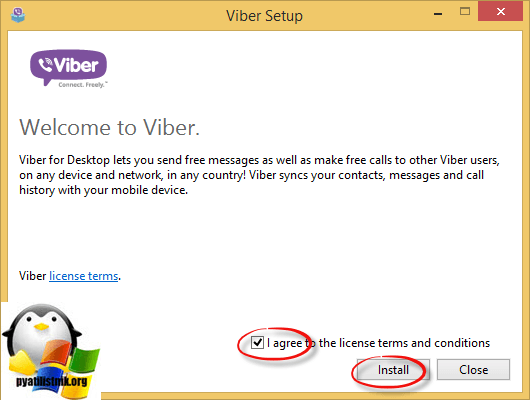
Сам процесс установки быстрый, особенно если у вас оптимизированный ssd диск.
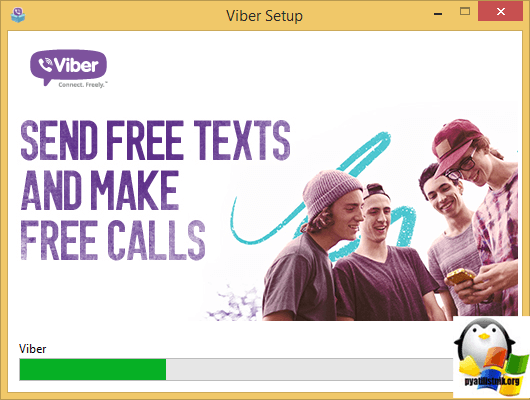
Все жмем кнопку close. Теперь можно переходить к настройке и активации вайбер.
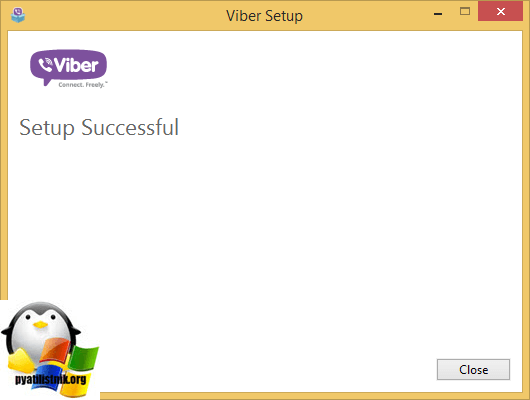
Активация viber на компьютере
Давайте теперь посмотрим и научимся производить активацию viber на компьютере с Windows 10 для примера. Запускаем приложение с рабочего стола, в первом окне вас поприветствуют и спросят есть ли у вас уже приложение на мобильном устройстве, если да то жмем соответствующий пункт.
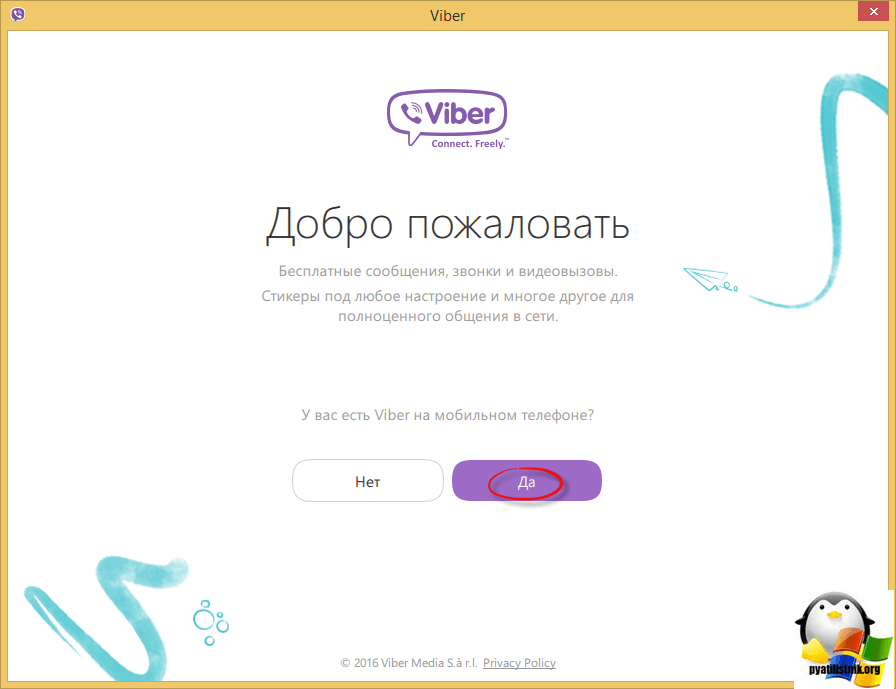
Если его нет, то вас попросят его установить, без этого активировать вайбер на компьютере не получиться, так как на него будет приходить проверочный код. Когда все установите, можете выбрать пункт На моем телефоне уже установлен Viber.
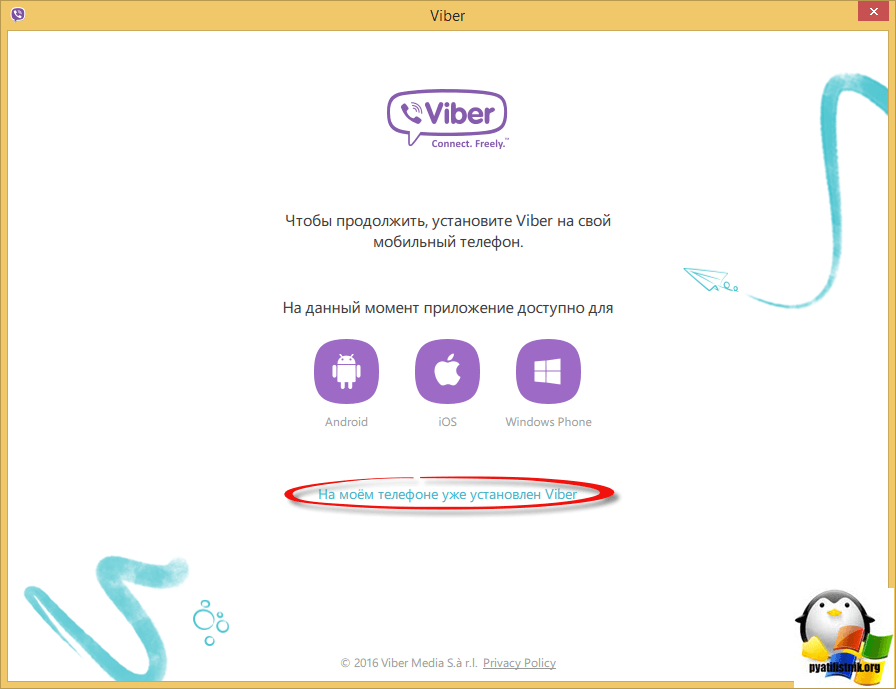
В следующем окне вас попросят указать номер телефона на котором вы до этого устанавливали вайбер, на него вам вышлют код подтверждения. Вводим телефон и жмем продолжить.
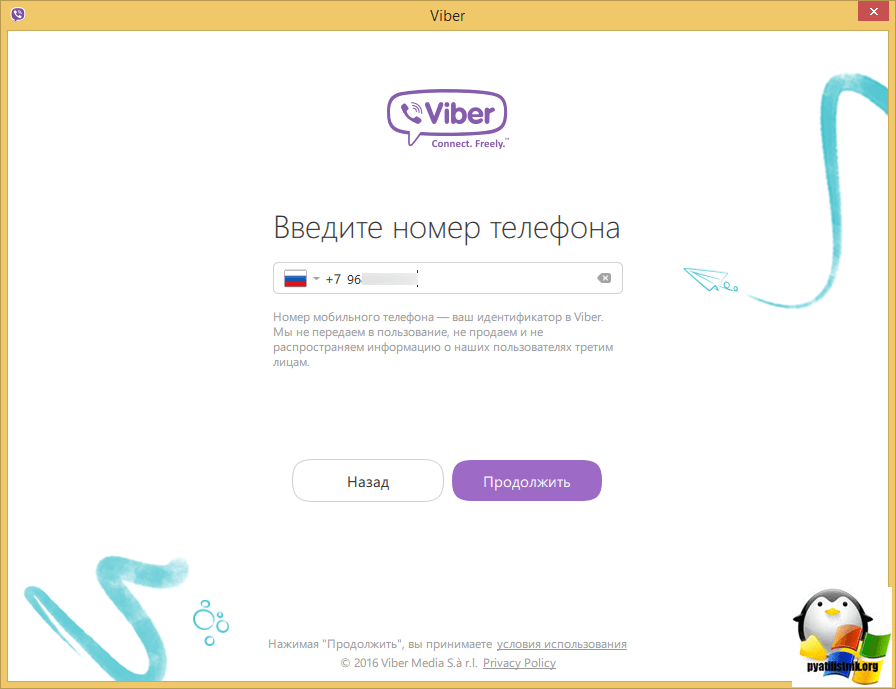
далее будет поле Введите код активации, ждем сообщение в вайбер на телефон, у вас должен прийти код из шести символов.
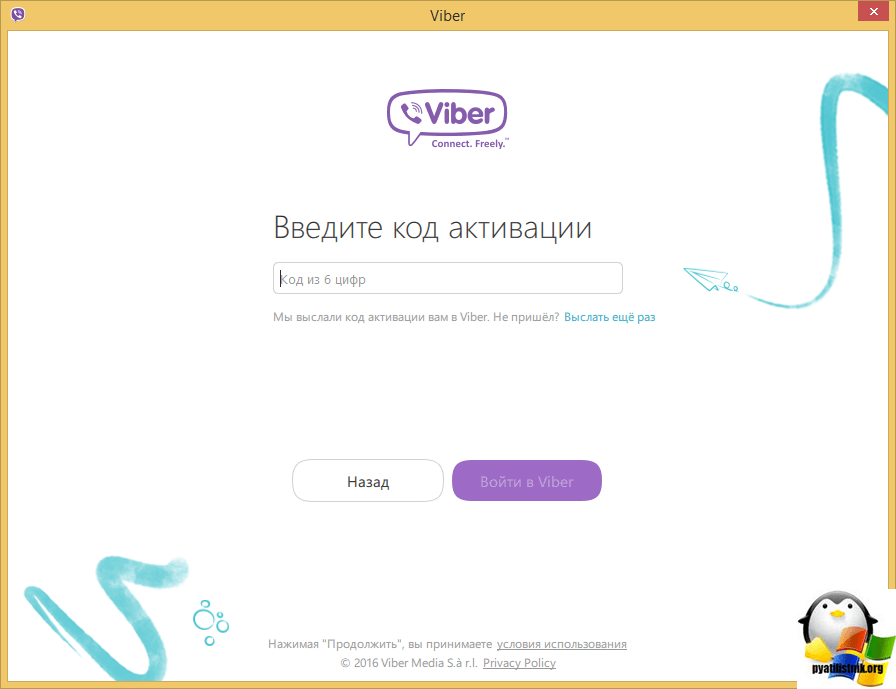
Вводим данный код в соответствующее поле.
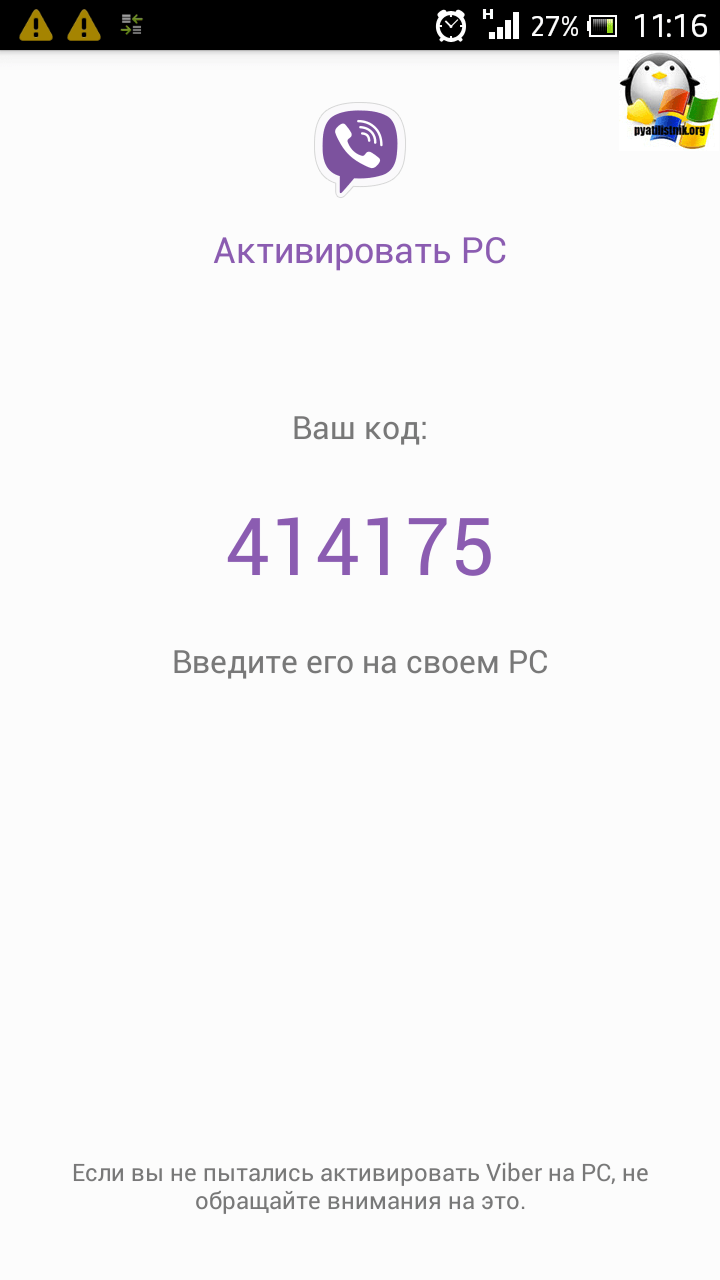
Все в итоге у вас появится вот такой удобный интерфейс.
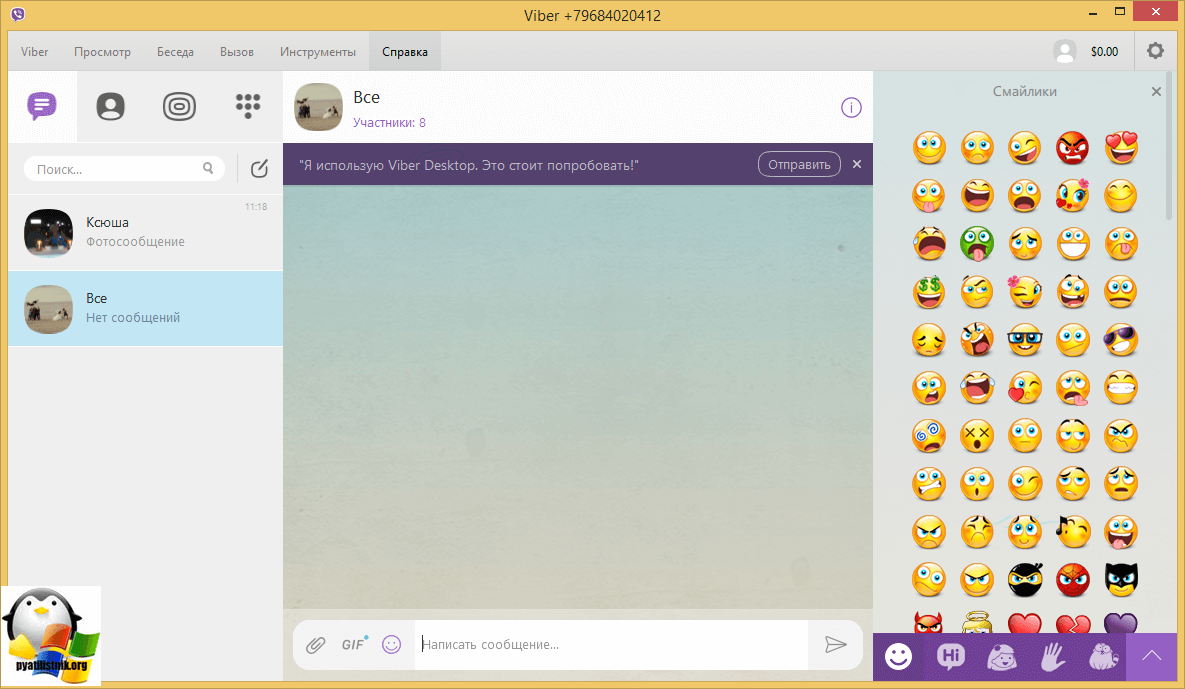
Как пользоваться viber на компьютере без телефона
Давайте теперь познакомимся с настройкой вайбера. Все очень удобно и чем то напоминает интерфейс скайпа, по центру поле ввода текста сообщения и кнопку прикрепления файла или картинки со смайлами. С левой стороны у вас будут контакты и активные разговоры.

Давайте теперь пробежимся по настройкам вайбера, слева вверху жмем кнопку Viber она позволит вам попасть в настройки программы.
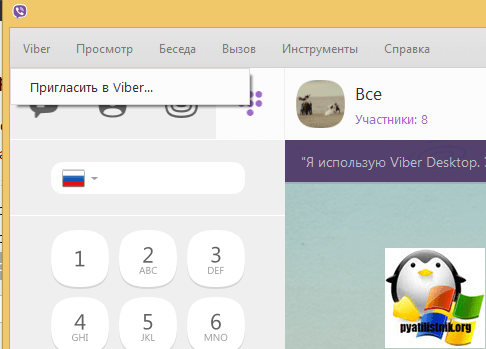
На вкладке основное вы можете задать параметры автозагрузки программы, я советую галочку снять, запустить приложение вы всегда сможете когда оно потребуется и полезно сохранять историю беседы, после выхода.
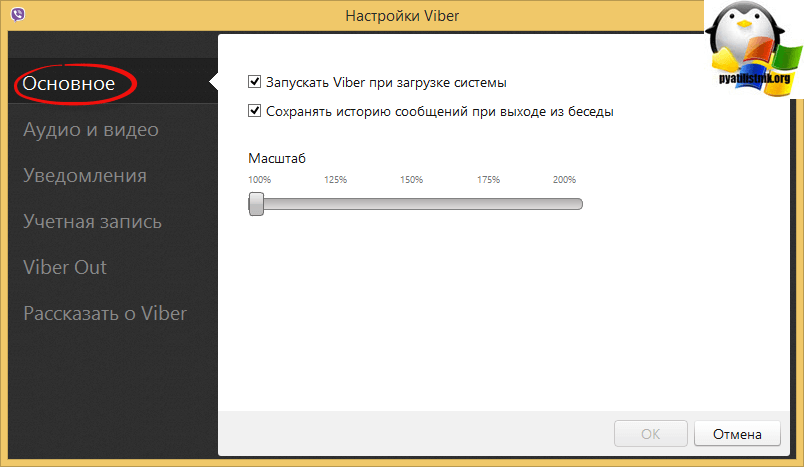
На вкладке аудио и видео настраивается звук в viber, вы можете выбрать:
- Вход видео — то через, что будет передаваться видеосигнал
- Вход аудио — микрофон
- Выход аудио — выбор динамиков
- Вых. громкость — уровень громкости
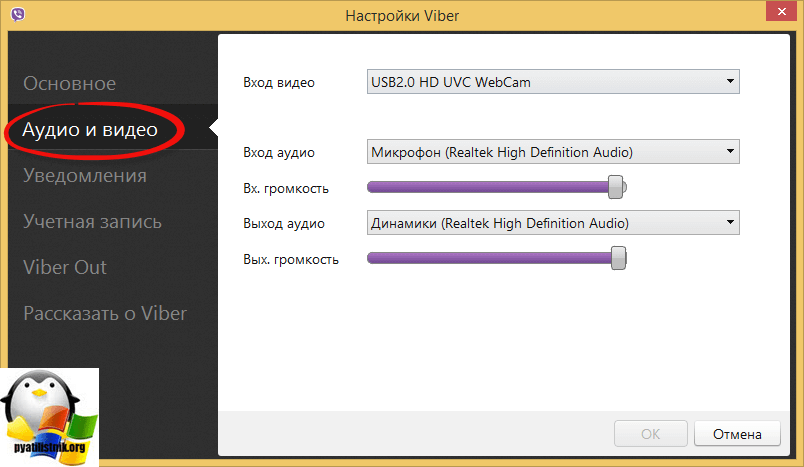
Уведомления можно так же настроить, в нужной части экрана, на выбор аж семь позиций. Можно даже при желании задать оповещение только звонков, и настроить звуки для оповещений.
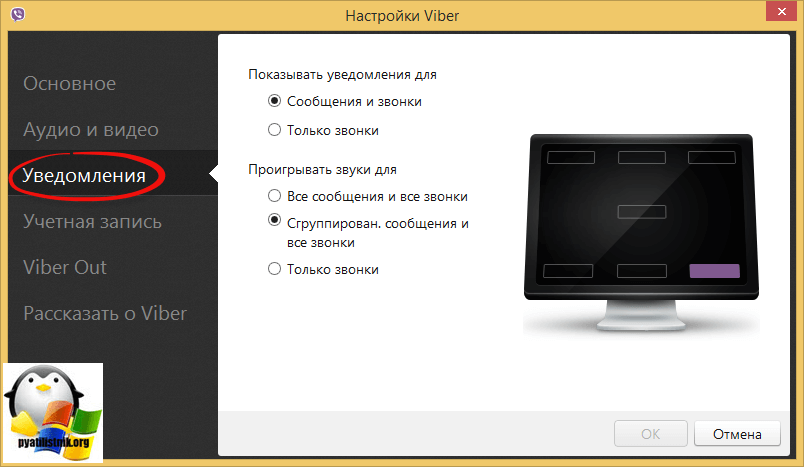
Удалить viber из windows 10
Для того, чтобы удалить viber в windows 10, можно стандартными средствами панели управления или воспользоваться для удаления программы утилитой ccleaner.
Как зарегистрироваться в Viber через компьютер
Неотъемлемым критерием работы мессенджера, является наличие смартфона, на котором уже установлен Viber, вставлена сим карта с действующим номером и работающая камера. В самом начале установки:
- выберите русский язык
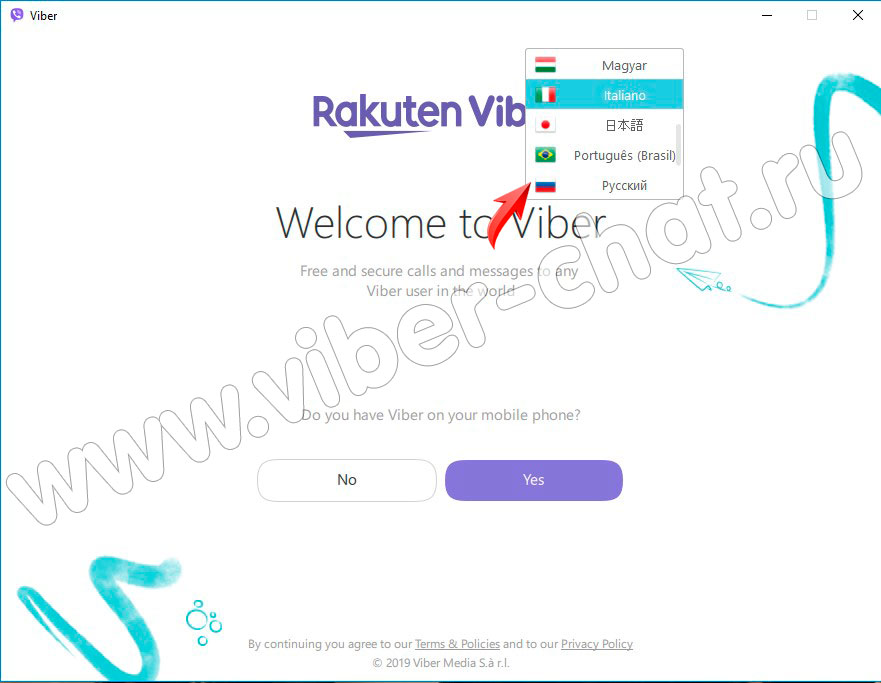
- программа предложит зарегистрироваться в вибере через компьютер при помощи номера телефона
- введите номер телефона
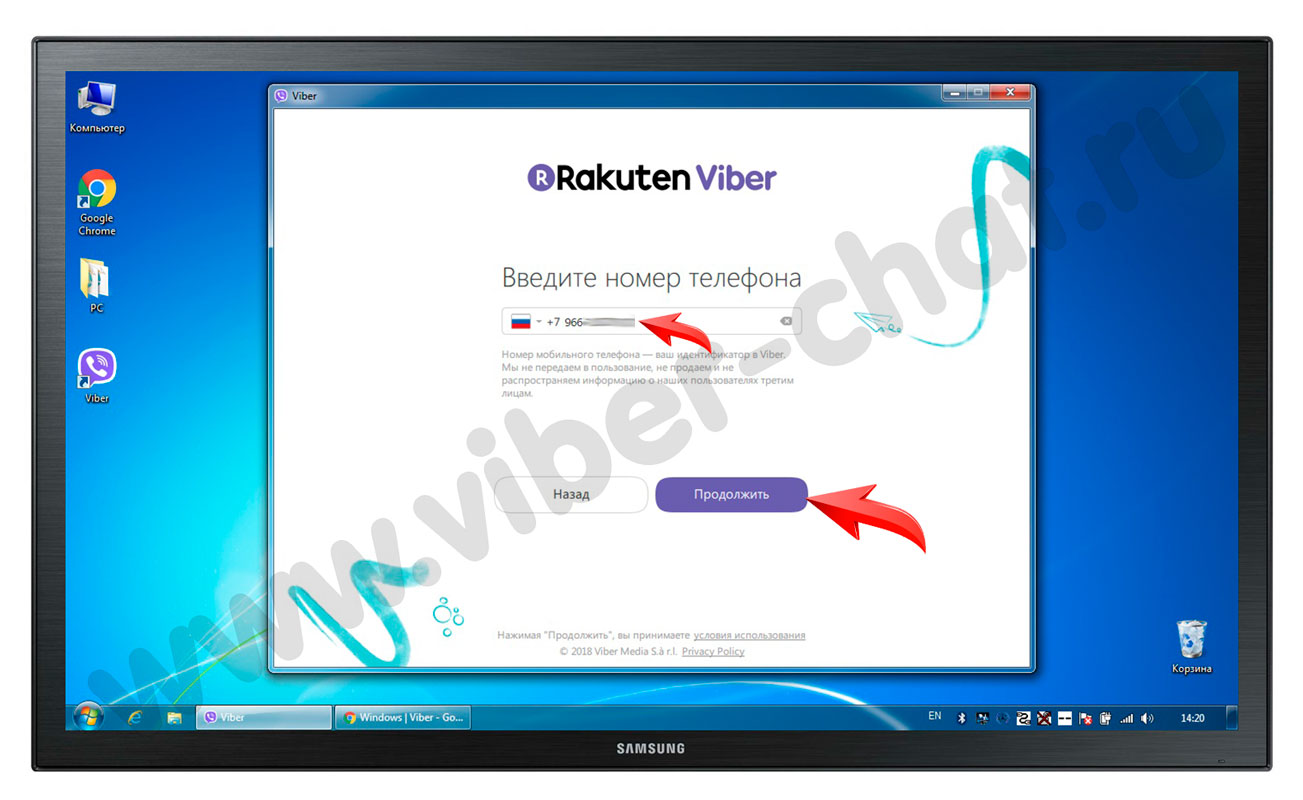
- откройте Viber на смартфоне и наведите его на экран монитора на ПК
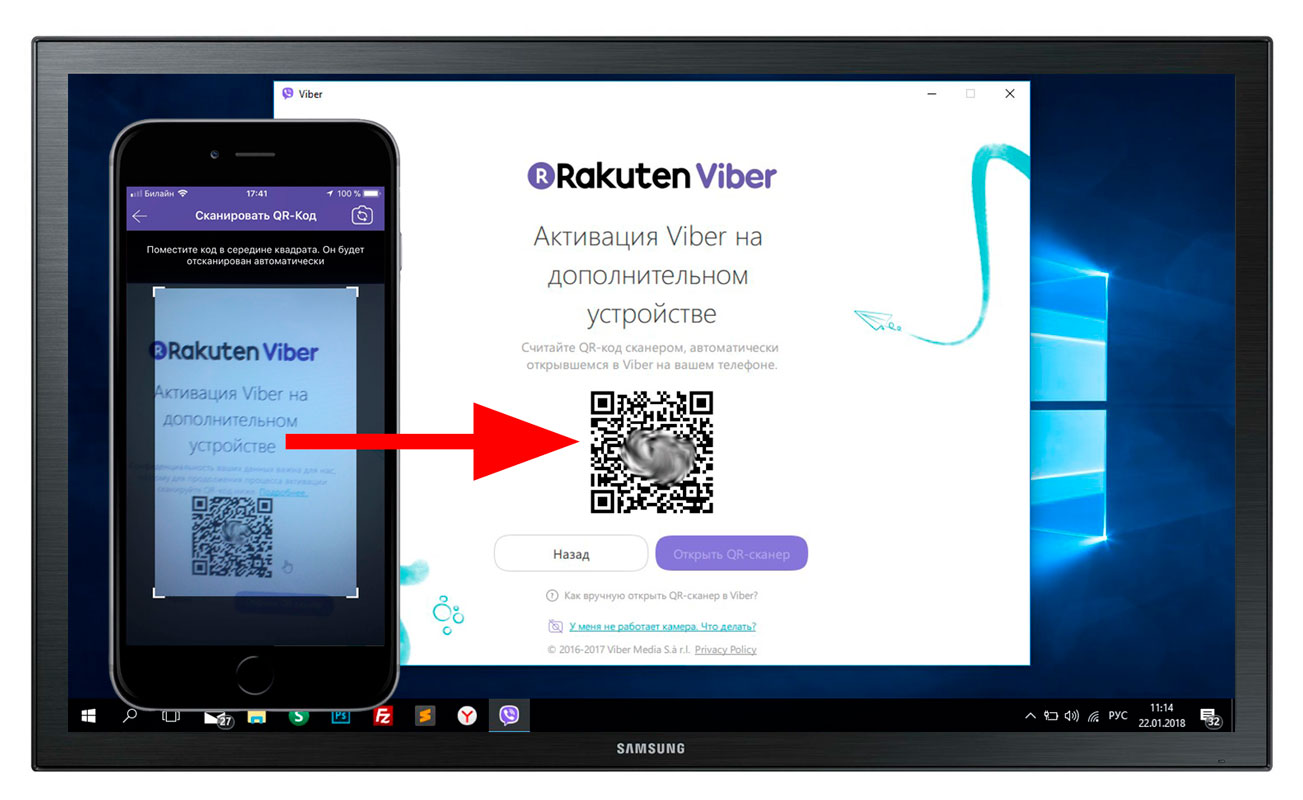
Далее программа спросит вас о синхронизации сообщений с вашим смартфоном, если вы ранее делали резервную копию на телефоне, то она восстановится на компьютере.
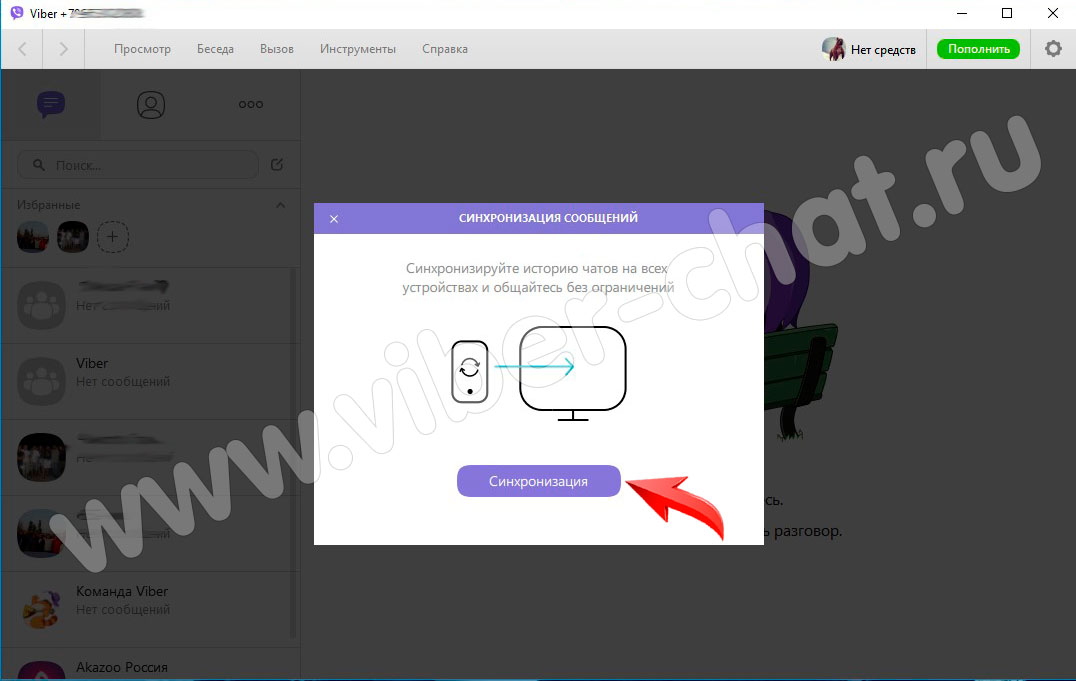
Как пользоваться Вайбером на компьютере
Эксплуатация мессенджера на компьютере начинается с запуска. При этом выбор точки доступа будет зависеть непосредственно от заданных настроек пользователем. Стандартные параметры входа прописываются в Вайбере изначально. Поэтому после установки он запускается при каждом включении компьютера. Также будет создан ярлык на рабочем столе и кнопка с логотипом на панели внизу экрана около меню Пуск.

Примечание! Если пользователь не желает, чтобы Viber запускался при каждом включении ПК, эту настройку можно изменить как на самом устройстве, так и внутри программы.
После открытия мессенджера можно приступить к эксплуатации:
-
В распоряжении пользователя сразу открывается список доступных бесед. Иконка под главной панелью открывает три страницы, где первая обозначает чаты и перемещенные путем синхронизации данных диалоги.









Просмотреть свою учетную запись можно, кликнув на троеточие. Там есть доступ к контактам и параметрам. С персональной страницы можно позвонить на любой номер, поскольку есть возможность включить функцию Viber Out. Предусмотрена возможность пополнения баланса и отправлять приглашения друзьям.

Также пользователям предоставлена возможность доступа к настройкам через кнопку в виде шестеренки и через Инструменты.

Практически все необходимые функции доступны в программе для компьютеров. Однако отдельные настройки можно включать только через смартфон. К тому же при отключении аккаунта на телефоне, через пару недель он перестанет работать и на ПК.









